Cómo crear tarjetas flash en OpenOffice
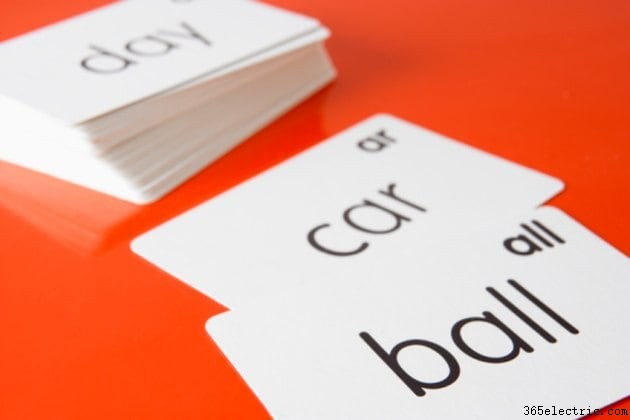
Las tarjetas didácticas pueden ser una herramienta sencilla para aprender nueva información, pero como proyecto de procesamiento de texto son un poco complicadas. Las tarjetas flash requieren impresión dúplex (impresión en ambos lados de la hoja), pero peor que eso, necesitará obtener la respuesta correcta impresa en el reverso de cada pregunta, mientras imprime en una cartulina que puede contener hasta cuatro tarjetas por hoja. Sin embargo, con un poco de precaución, puede usar OpenOffice Writer para producir tarjetas flash atractivas rápidamente.
Paso 1
Abra OpenOffice Writer.
Paso 2
Despliega el menú "Formato" y selecciona "Página". En el cuadro de diálogo "Estilo de página", establezca "Orientación" en "Horizontal" y establezca todos los márgenes en cero. Haz clic en "Aceptar".
Paso 3
Despliega el menú "Tabla" y selecciona "Insertar" y luego "Tabla". Establezca el tamaño de la tabla para dos columnas y dos filas y anule la selección de la opción "Borde" en el cuadro de diálogo "Insertar tabla". Luego, haga clic en "Aceptar".
Paso 4
Despliega el menú "Tabla" y haz clic en "Seleccionar" y luego en "Tabla". Haz clic con el botón derecho en la tabla y selecciona "Fila" en el menú emergente y luego "Altura". Establezca la altura de la fila en 4,25 pulgadas y anule la selección de "Ajustar al tamaño". Haz clic en "Aceptar".
Paso 5
Haga clic en el icono de texto centrado en la barra de menú principal. Luego, haga clic en el icono vertical central en la barra de menú Tabla. Finalmente, seleccione la fuente y el tamaño de letra que desea para sus tarjetas flash en los menús desplegables correspondientes en la barra de menú principal.
Paso 6
Haga clic en la primera celda de la tabla y escriba su primera pregunta. Luego, presione la tecla tab y escriba su segunda pregunta. Siga presionando la tecla de tabulación y escriba dos preguntas más. Presiona el tabulador una vez más y Writer abre una nueva página con otra fila de la tabla.
Paso 7
Escriba sus primeras cuatro respuestas en la segunda página, en orden horizontal inverso. Debido a que su primera pregunta está en la tarjeta superior izquierda de la primera página, su primera respuesta debe estar en la tarjeta superior derecha de la segunda página. La respuesta a la segunda pregunta debe estar en la tarjeta superior izquierda de la segunda página, y así sucesivamente.
Paso 8
Continúe alternando una página de preguntas con una página de respuestas hasta que haya compuesto todas sus tarjetas didácticas.
Paso 9
Cargue su cartulina de índice perforada de 4 páginas en su impresora de acuerdo con las instrucciones del fabricante. Si su impresora admite impresiones dúplex, simplemente imprima todo el documento en dúplex. De lo contrario, haga que su impresora imprima primero todas las páginas impares del documento. Luego, vuelva a insertar el papel en la orientación opuesta e imprima todas las páginas pares.
Consejo
Suele ser una buena idea hacer una impresión de prueba en papel normal y verificar que ambos lados de las tarjetas flash estén alineados correctamente antes de imprimir en cartulina más costosa.
Advertencia
Si recibe un mensaje de error después de establecer los márgenes de la página en cero, simplemente haga clic en "Aceptar". Las plantillas de tarjetas de índice integradas en OpenOffice no funcionan bien para tarjetas flash porque están configuradas para imprimirse en un solo lado del papel.
- ·Cómo hacer un membrete en OpenOffice
- ·Cómo hacer tarjetas de felicitación en Word
- ·Cómo hacer tarjetas flash de dos caras con Microsoft Word
- ·Cómo hacer una página web de pantalla completa
- ·Cómo hacer tarjetas didácticas con Excel
- ·Cómo hacer un cartel en Microsoft Word
- ·Cómo imprimir en fichas
- ·Cómo hacer que Gmail sea tu página de inicio
